

Uzyskaj 93% ZNIŻKI na całe życie
Ekskluzywna oferta
Nie przegap tej oferty, zawiera Menedżera haseł BEZPŁATNIE.
Get 93% Wyłącz włącz FastestVPN i skorzystaj PrzełęczHulk Password Manager DARMOWE
Zdobądź tę ofertę teraz!By Jana Smitha Bez komentarza 5 minut
Chociaż niewiele osób mówi o sposobach wyłączenia trybu przeglądania prywatnego na iPhonie, iPadzie i komputerze Mac – dzieje się tak ze względu na podwyższoną bańkę prywatności tryb inkognito tworzy. Tak, przeglądanie prywatne może być chwilowo w porządku, ale na dłuższą metę najlepiej jest korzystać z przeglądarka ogólna w przeglądarce Safari lub Chrome.
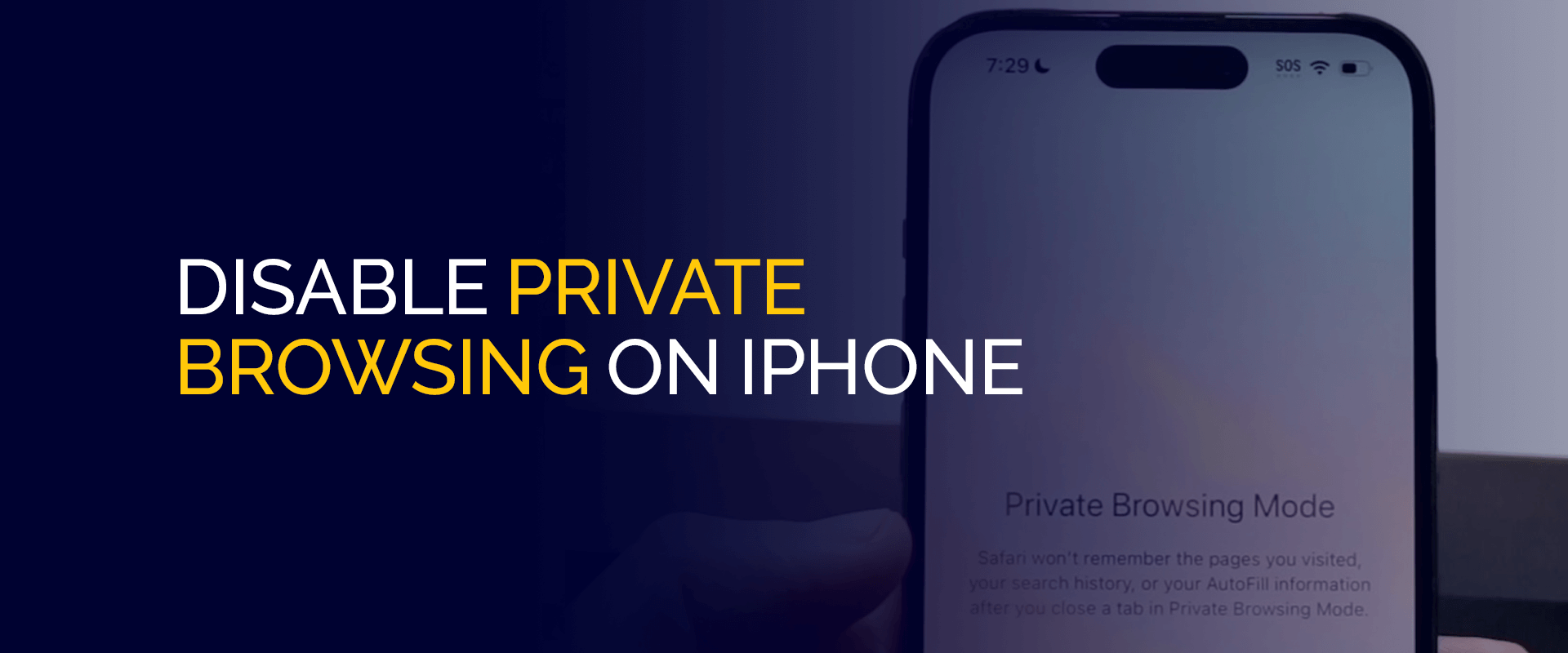
W tym artykule w prostych krokach dowiesz się, jak wyłączyć tryb incognito na iPhonie, iPadzie i komputerze Mac.
Uwaga: Przeglądanie prywatne zapewnia jedynie warstwę prywatności, ale nie ukrywa niczego przed dostawcą usług internetowych ani ogólną siecią, z której korzystasz. Jedynym rozwiązaniem zapewniającym najwyższą prywatność w Internecie jest użycie FastestVPN.
Łącząc się ze swoim serwerem, VPN maskuje Twój adres IP i ukrywa wszystkie Twoje działania w mgnieniu oka. Jego funkcje skupiające się na bezpieczeństwie, takie jak protokół OpenVPN, 256-bitowe szyfrowanie AES, Internet Kill Switch i inne funkcje sprawiają, że jest to najlepszy wybór zapewniający pełną cyfrową ochronę prywatności.
Zgodnie z Statistaw lutym 2023 r. w Wielkiej Brytanii około 12% uczestników w wieku 16 lat i starszych codziennie korzystało z przeglądania prywatnego lub trybu incognito. Tymczasem według Ghosteya 46% Amerykanów korzysta z przeglądania prywatnego.
Chociaż statystyki pokazują wzrost wykorzystania przeglądania prywatnego, jego preferencja w stosunku do przeglądania standardowego wynika z konieczności zapewnienia ochrony prywatności w Internecie. Jednak tylko A VPN dla iPhone'a, jak FastestVPN, może zagwarantować całkowitą anonimowość cyfrową.
Ogólnie rzecz biorąc, oto funkcje przeglądania prywatnego na iPhonie, które cieszą się znaczną popularnością:
Chociaż funkcje prywatności przedstawiają obraz niezbędnego bezpieczeństwa i ochrony użytkowników online, nadal nie gwarantują bezpiecznego korzystania z Internetu. W tym celu zalecamy korzystanie z niezawodnej sieci VPN, takiej jak FastestVPN.
Tak, możesz wyłączyć przeglądanie prywatne na iPhonie. Tymczasem ta sama odpowiedź dotyczy urządzenia iPad lub Mac. Włączanie lub wyłączanie przeglądania prywatnego na iPhonie, iPadzie i komputerze Mac jest osobistym wyborem użytkownika.
Następna sekcja zawiera krótki samouczek, jeśli nie możesz się doczekać, aby dowiedzieć się, jak wyłączyć tryb incognito na iPhonie.
W tej sekcji pokrótce omówimy samouczki dotyczące wyłączania trybu incognito na iPhonie, iPadzie i komputerze Mac.
W tym samouczku opisano, jak wyłączyć tryb incognito na iPhonie i Safari. Oto jak wyłączyć tryb incognito na iPhonie:
Pomyślnie wyłączyłeś tryb przeglądania prywatnego na iPhonie.
Ten samouczek dotyczy przeglądarki Safari. Oto obszerny samouczek dotyczący wyłączania trybu incognito na iPadzie:
Wyłączyłeś tryb przeglądania incognito na iPadzie.
W tym samouczku opisano, jak wyłączyć tryb incognito w przeglądarce Google Chrome na komputerze Mac:
Tryb incognito został teraz wyłączony na Twoim urządzeniu Mac.
Chociaż tryb przeglądania prywatnego oferuje różne korzyści, jest też druga strona medalu. Oto, co się stanie, gdy wykonasz proces wyłączania trybu incognito na iPhonie:
Witryny zbierają pliki cookie, aby poprawić komfort użytkowania i pobierz także inne informacje dotyczące przeglądania, takie jak śledzenie Twojej aktywności online oraz inne środki umożliwiające oferowanie treści spersonalizowanych dla użytkowników. Na przykład, kluczową rolę odgrywają tutaj pliki cookie.
Wyłączając przeglądanie prywatne w przeglądarce Safari lub Google, możesz korzystać z rekomendacji wyszukiwarek i przeglądać treści powiązane z Twoimi preferencjami.
Chociaż tryb incognito może być odpowiedni do użytku tymczasowego, warto również zwrócić uwagę na wygodę automatycznego uzupełniania informacji i haseł. Wyłączając tryb przeglądania prywatnego, możesz korzystać z automatycznych wypełniań bez wpisywania wszystkich podstawowych informacji o formularzach i loginach do platformy.
W kilku przypadkach przeglądanie prywatne jest bezpieczne, ale nie zapewnia zwiększonej funkcjonalności witryny, ponieważ opiera się na plikach cookie. Po przejściu do standardowego trybu przeglądania możesz skorzystać z płynniejszej dostępności i funkcjonalności kilku witryn.
Rodzice mogą wyłączyć przeglądanie prywatne na iPhonie, wykonując tylko kilka prostych kroków. Oto jak możesz to zrobić:
Gdy zobaczysz niebieski znacznik wyboru, wyłączyłeś przeglądanie prywatne na iPhonie i ograniczyłeś dostęp do określonych witryn w Internecie.
Oto jak wyłączyć blokadę prywatną w przeglądarce Safari:
Oto jak wyłączyć tryb incognito na iPhonie i przeglądarce Google Chrome:
Oto krótka metoda usuwania prywatnych danych przeglądania na iPhonie. Przejdź do Ustawienia>Safari>Wyczyść historię i dane witryny.
Istnieje wiele powodów, dla których można wyłączyć przeglądanie prywatne na swoim iPhonie:
Chociaż przeglądanie prywatne ratuje życie, zapewniając tymczasowe bezpieczeństwo cyfrowe i chroniąc plecy przed plikami cookie i nieuniknionym śledzeniem, ma to również swoje wady. Jednak incognito nie jest trwałym rozwiązaniem pozwalającym zachować bezpieczny profil cyfrowy i chronić Twoją aktywność związaną z przeglądaniem. W tym celu najlepiej użyć FastestVPN aby zapewnić najwyższe bezpieczeństwo w Internecie.
© Copyright 2024 Najszybsza sieć VPN - Wszelkie prawa zastrzeżone.


Nie przegap tej oferty, zawiera Menedżera haseł BEZPŁATNIE.
Ta strona korzysta z plików cookie, abyśmy mogli zapewnić Ci najlepszą możliwą obsługę. Informacje o plikach cookie są przechowywane w przeglądarce użytkownika i służą do wykonywania funkcji, takich jak rozpoznawanie użytkownika po powrocie do naszej witryny i pomaganie naszemu zespołowi w zrozumieniu, które sekcje witryny są dla niego najbardziej interesujące i użyteczne.
Ściśle niezbędne pliki cookie powinny być włączone przez cały czas, abyśmy mogli zapisać preferencje dotyczące ustawień plików cookie.
Jeśli wyłączysz ten plik cookie, nie będziemy mogli zapisać Twoich preferencji. Oznacza to, że za każdym razem, gdy odwiedzasz tę stronę, musisz ponownie włączyć lub wyłączyć pliki cookie.


